

Thường khi máy in gặp lỗi không nhận lệnh in là ai cũng cuốn lên tìm cách khắc phục trên Internet trong khi nguyên nhân xảy ra lỗi lại hết sức cơ bản, trước hết bạn cần xem lại một vài thứ:
Kiểm tra kết nối giữa máy in và máy tính có bị lỏng hay không. Có thể ai đó vô tình chạm vào dây cáp làm kết nối bị lỏng.
Kiểm tra máy in đã bật chưa.
Xem mực và giấy còn trong máy in không.
Kiểm tra giấy có bị kẹt hay không.
Khởi động lại máy tính hoặc máy in.
Chỉ cần một thành phần nào đó như máy in, máy tính hay một số thiết bị bổ sung liên kết bị treo hoặc lỏng thì ngay lập tức việc in ấn sẽ có vấn đề. Khởi động lại thiết bị không mất nhiều thời gian của bạn vì vậy đây là cách khắc phục đơn giản nhất.
Bạn có thể tìm và tải phần mềm sửa lỗi trên Internet, tuy nhiên trong máy tính Windows đã có sẵn cung cụ sửa lỗi rất hiệu quả, bạn nên dùng cung cụ là thì hơn.
Bước 1: Bạn vào Control Panel của máy tính. Nếu dùng Windows XP hay Winows 7 bạn chỉ cần chọn Start là thấy. Nếu dùng Winows 8.1 hoặc Windows 10 trở lên, bạn click chuột phải vào nút Start chọn Control Panel.
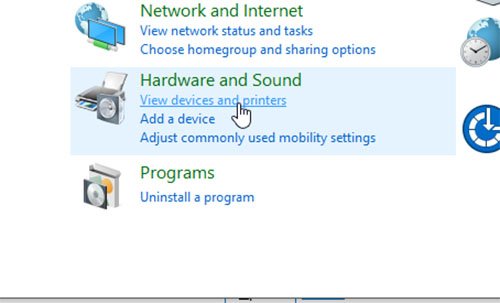
Bước 2: Dưới Hardware and Sound, bạn chọn View Devices and Printers.
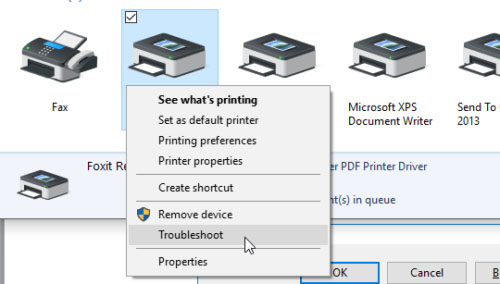
Bước 3: Giờ hãy chọn máy in của bạn tại đây, sau đó click chuột phải chọn Troubleshoot. Khi đó, máy tính sẽ tự động tìm lỗi và sửa lỗi cho bạn. Trong trường hợp sau khi nếu chương trình không sửa lỗi máy in được thì bạn có thể tham khảo thêm cách dưới đây.
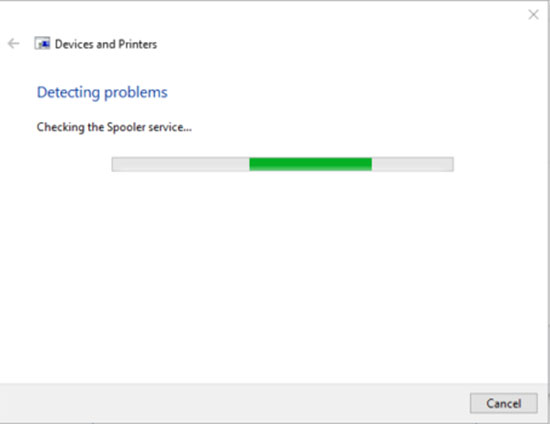
Nếu driver quá cũ, không tương thích với máy in hay máy tính, việc in ấn của bạn sẽ gặp vấn đề. Nhiều người thường xem nhẹ chuyện này vì thấy không cần thiết và mất thời gian, nhưng thực tế đây là công việc bạn cần làm thường xuyên. Hơn hết, việc cập nhật thường xuyên cũng là cách giúp bạn khắc phục các lỗi nhỏ khác khi dùng máy in.
Phần mềm phổ biến là Driver Easy, bạn có thể dùng nó để cập nhật driver cho các thiết bị hay phần mềm khác trên máy tính. Ngoài ra, bạn có thể tham khảo thêm những phần mềm hổ trợ đầy đủ cài đặt driver cho các thiết bị khác mà chúng tôi đã chia sẻ trong bài viết này.
Nếu đã làm tất cả các cách trên nhưng không thấy hiệu quả thì có khả năng cao máy in của bạn bị kẹt giấy. Gặp lỗi này ta chỉ cần lấy giấy bị kẹt ra là xong, nhưng nhớ phải lấy hết nhé vì rất có thể một phần giấy thừa vẫn nằm trong máy in và tiếp tục làm kẹt giấy.
Như vậy chúng tôi đã hoàn tất chia sẻ về các cách đơn giản trên sẽ giúp bạn khắc phục lỗi máy in không in được.
Hi vọng sẽ mang đến cho bạn nhiều thông tin bổ ích! Mọi thắc mắc về thông tin sản phẩm và các chương trình khuyến mãi hấp dẫn quý khách vui lòng để lại bình luận bên dưới hoặc gọi điện cho nhân viên tư vấn 0916280727 để được hỗ trợ.
Hotline: 02923 783494 – 0916280727 để được tư vấn.
CHIA SẺ BÀI VIẾT
© 2024 Trang Nguyễn | Powered by AlphaGroup

